FlashGet這款軟件已經占據了絕大多數用戶的電腦了,但許多用戶只會這樣做:點右鍵→使用網際快車下載。可是,還有三個十分有用的功能,大家用過嗎?
軟件資料
軟件名稱:FlashGet
軟件版本:V 1.65
軟件大小:1632 KB
軟件性質:免費軟件
支持平台:Win 9X /Win NT / Win 2000 / Win XP
下載地址:天極網下載頻道
第一功能:使用網際快車下載全部鏈接
大家上網時一定會遇到這樣的情況:站長為了照顧窄帶用戶,把一個有用的大軟件用WINRAR分成幾十份,甚至幾百份的(我見過!),超鏈接寫了一整屏幕;或者是有的用戶在百度等地方,以歌手名為分類,下載幾百首MP3時;在這種情況下,如果按一般的操作,用戶實在要點到手抽筋(可以順便試試廠商關於鼠標的“點擊N萬次不壞”神話是真是假),這可怎麼辦啊!不知道大家注意到了右鍵菜單中的“使用網際使用網際快車下載全部鏈接”嗎?它就是這兒的主角。好,我們先以下載電腦報2004年的目錄為例吧!
打開下載頁面,哇!鋪天蓋地的文件!好,先在任意地方點右鍵,選擇那個功能,就會彈出一個新窗口。(圖1)
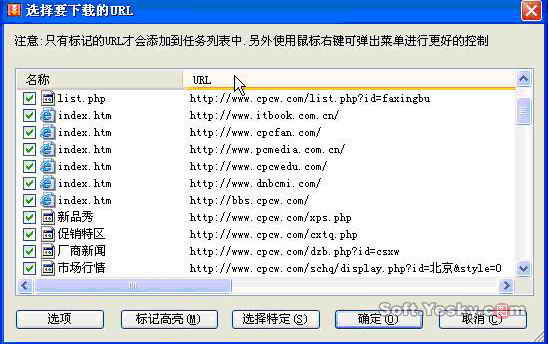
可是,還有許多不相關的文件啊!這是因為FlashGet捕捉了所有的鏈接。大家先別急著把那些不相關的鏈接前的勾去掉,點“選擇特定”,在左邊的站點中只選中www.cpcw.com:80,在右邊的文件擴展名中找到txt類型,選中它,點確定。大家再看看,是不是只有電腦報的目錄被選中了呢?點確定吧!至於保存到哪兒,就請大家自己做決定吧!是不是很方便呢?對了,這個窗口中還有一些選項,還可對操作進行進一步簡化,大家可以自己試試。
第二功能:成批添加任務
第一功能適用於站長把下載文件做了超鏈接的情況,占多數。但是,現在的下載資源還有50%到了BBS和FTP上了!(我就是喜歡這麼做^_^)可要下載那成千上萬的文件,怎麼辦呢?FlashGet還有一手!只要你的文件名有規律,就可以!(好像都挺有規律)在FlashGet的主界面下,選擇“任務”菜單下的“成批添加任務”,就跳出如圖二的窗口。這個功能的使用比第一個功能難些。URL一欄怎麼填呢?首先,如果網站的鏈接是這樣一串:
www.xxx.com/xxx/靈鏡傳奇第1集.rmvb
www.xxx.com/xxx/靈鏡傳奇第2集.rmvb
www.xxx.com/xxx/靈鏡傳奇第3集.rmvb
…………
那麼,就在URL欄中輸入 http://www.xxx.com/xxx/靈鏡傳奇第(*)集.rmvb。記住,“http://”可一定要輸入啊!
http://www.xxx.com/xxx/靈鏡傳奇第(*)集.rmvb。記住,“http://”可一定要輸入啊!
大家看出規律了嗎?在這個例子中,“www.xxx.com/xxx/靈鏡傳奇第”和後面的“集”都是不變的,只有中間的數字在增加,那麼,就把數字用“(*)”來替換。從**到**就不用我說了吧!“通配符長度”,這兒應用“1”!
因為,如果是“1”,就是從1開始,依次增加;如果是“2”,就是從01開始,依此類推。文件名可不容得多出任何字符哦!設置好了以後,可以確定了。下面的設置大家看著辦吧!如果是FTP下載記得輸入用戶名和密碼哦!(圖2)
第三功能:記住最後使用的文件和目錄
這個功能聽似沒有上面兩個激動人心,但也非常有用!大家應該知道,下載時應選擇類別和存儲文件夾。
一般我們都是用“軟件”、“游戲”等幾個選項,可是,它默認的都是“己下載”,文件夾都是“c:\downloads”。即使大家這次選擇了類別和目錄,下一次還是恢復到了原來的樣子。這令人非常之煩。但是,大家可以打開“工具→默認下載屬性”,或按“Ctrl+Alt+o”組合,把“記住最後使用的類別和目錄”勾上,這不就行了嗎?
小結:其實,每款軟件,即使是我們天天使用的軟件,也有許許多多的功能等待我們去發掘。所以,我們就要處處留心觀察,一定會有意外的收獲的。